Configurare un dominio personalizzato in Frontdoor di Azure usando il portale di Azure
Quando si usa Frontdoor di Azure per il recapito delle applicazioni, è necessario un dominio personalizzato se si vuole che il proprio nome di dominio sia visibile nelle richieste utente. Avere un nome di dominio visibile può essere pratico per i clienti e utile a scopo di personalizzazione.
Dopo aver creato un profilo e un endpoint di Frontdoor di Azure Standard/Premium, l'host dell'endpoint si trova in un sottodominio di azurefd.net. Questo sottodominio viene incluso nell'URL quando Frontdoor di Azure Standard/Premium distribuisce il contenuto dal back-end per impostazione predefinita. Un esempio è https://contoso-frontend-mdjf2jfgjf82mnzx.z01.azurefd.net/activeusers.htm.
Per praticità, Frontdoor di Azure offre la possibilità di associare un dominio personalizzato. Con questa opzione, il contenuto viene recapitato con un dominio personalizzato nell'URL anziché con un nome di dominio di proprietà di Frontdoor di Azure. Un esempio è https://www.contoso.com/photo.png.
Prerequisiti
- Prima di poter completare i passaggi di questa esercitazione, è necessario creare un profilo frontdoor di Azure. Per altre informazioni, vedere Avvio rapido: Creare un'istanza di Frontdoor di Azure Standard/Premium.
- Se non si ha già un dominio personalizzato, è necessario acquistarne uno con un provider di dominio. Ad esempio, vedere Acquistare un nome di dominio personalizzato.
- Se si usa Azure per ospitare i domini DNS, è necessario delegare il dns (Domain Name System) del provider di dominio (DNS) a DNS di Azure. Per altre informazioni, vedere Delegare un dominio a DNS di Azure. In caso contrario, se si usa un provider di dominio per gestire il dominio DNS, è necessario convalidare manualmente il dominio immettendo i record TXT DNS richiesti.
Aggiungere un nuovo dominio personalizzato
Nota
Se un dominio personalizzato viene convalidato in un frontdoor di Azure o in un profilo di rete CDN Microsoft, non può essere aggiunto a un altro profilo.
Un dominio personalizzato viene configurato nel riquadro Domini del profilo frontdoor di Azure. È possibile configurare e convalidare un dominio personalizzato prima dell'associazione dell'endpoint. È possibile associare un dominio personalizzato e i suoi sottodomini a un solo endpoint alla volta. Tuttavia, è possibile usare più sottodomini dello stesso dominio personalizzato per diversi profili Frontdoor di Azure. È anche possibile eseguire il mapping di domini personalizzati con sottodomini diversi allo stesso endpoint di Frontdoor di Azure.
In Impostazioni selezionare Domini per il profilo frontdoor di Azure. Quindi selezionare + Aggiungi.
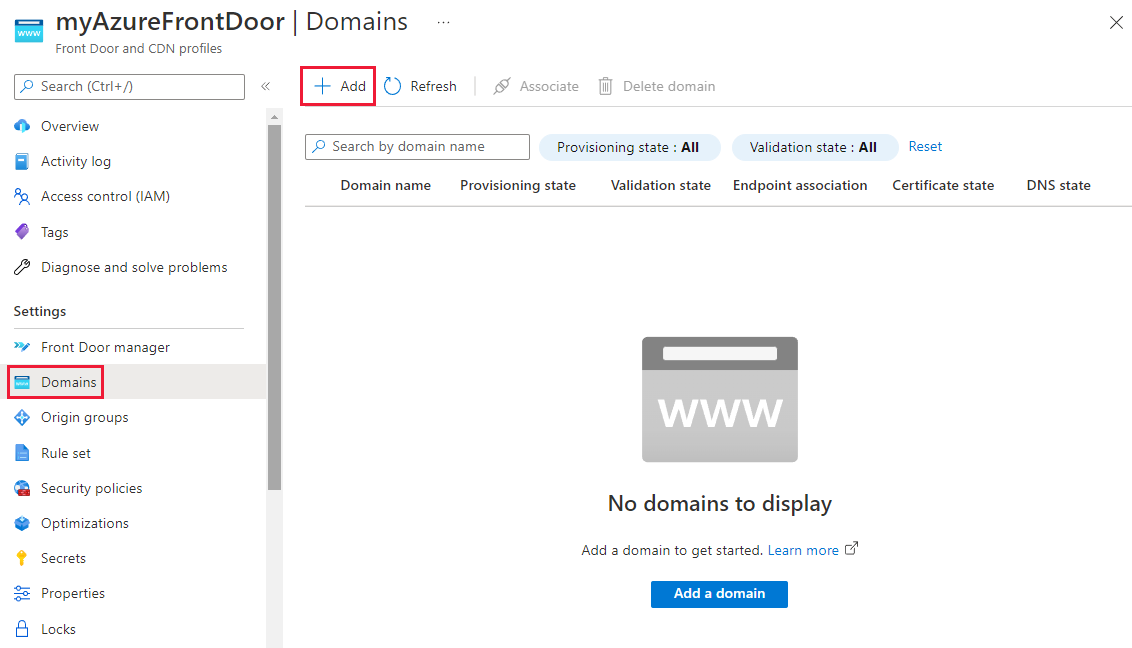
Nel riquadro Aggiungi un dominio selezionare il tipo di dominio. È possibile scegliere Dominio convalidato non di Azure o dominio pre-convalidato di Azure.
Un dominio non convalidato da Azure è un dominio che richiede la convalida della proprietà. Quando si seleziona Dominio convalidato non di Azure, è consigliabile usare l'opzione DNS gestita da Azure. È anche possibile usare il proprio provider DNS. Se si sceglie un DNS gestito da Azure, selezionare una zona DNS esistente. Selezionare quindi un sottodominio personalizzato esistente o crearne uno nuovo. Se si usa un altro provider DNS, immettere manualmente il nome di dominio personalizzato. Selezionare quindi Aggiungi per aggiungere il dominio personalizzato.
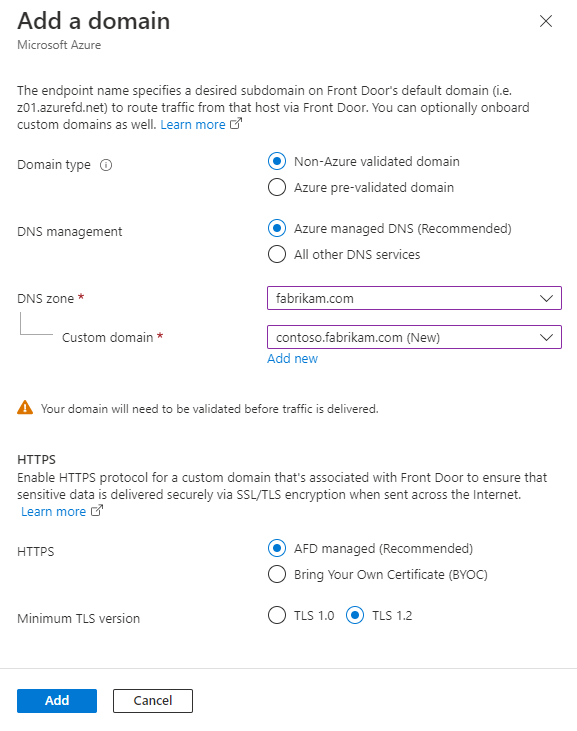
Il dominio pre-convalidato di Azure è un dominio già convalidato da un altro servizio di Azure. Quando si seleziona questa opzione, la convalida della proprietà del dominio non è necessaria da Frontdoor di Azure. Viene visualizzato un elenco a discesa di domini convalidati da diversi servizi di Azure.
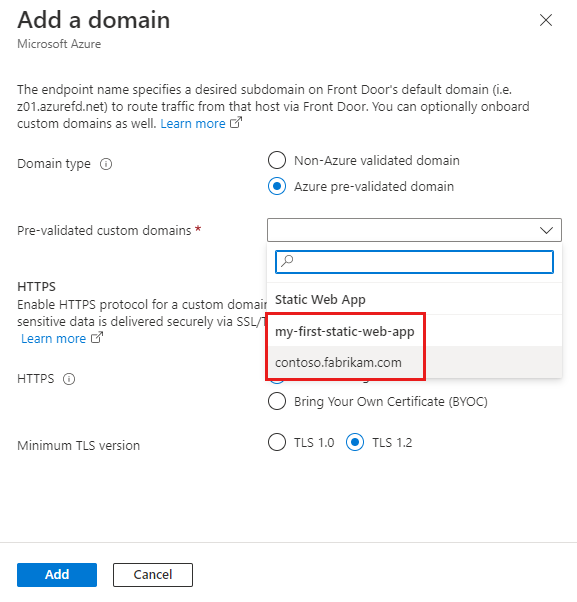
Nota
- Frontdoor di Azure supporta sia i certificati gestiti da Azure che i certificati BYOC (Bring Your Own Certificates). Per un dominio non convalidato da Azure, il certificato gestito da Azure viene rilasciato e gestito da Frontdoor di Azure. Per un dominio prevalidato di Azure, il certificato gestito da Azure viene rilasciato e gestito dal servizio di Azure che convalida il dominio. Per usare il proprio certificato, vedere Configurare HTTPS in un dominio personalizzato.
- Frontdoor di Azure supporta i domini prevalidati di Azure e le zone DNS di Azure in sottoscrizioni diverse.
- Attualmente, i domini prevalidati di Azure supportano solo i domini convalidati da App Web statiche di Azure.
Un nuovo dominio personalizzato ha uno stato di convalida di invio.
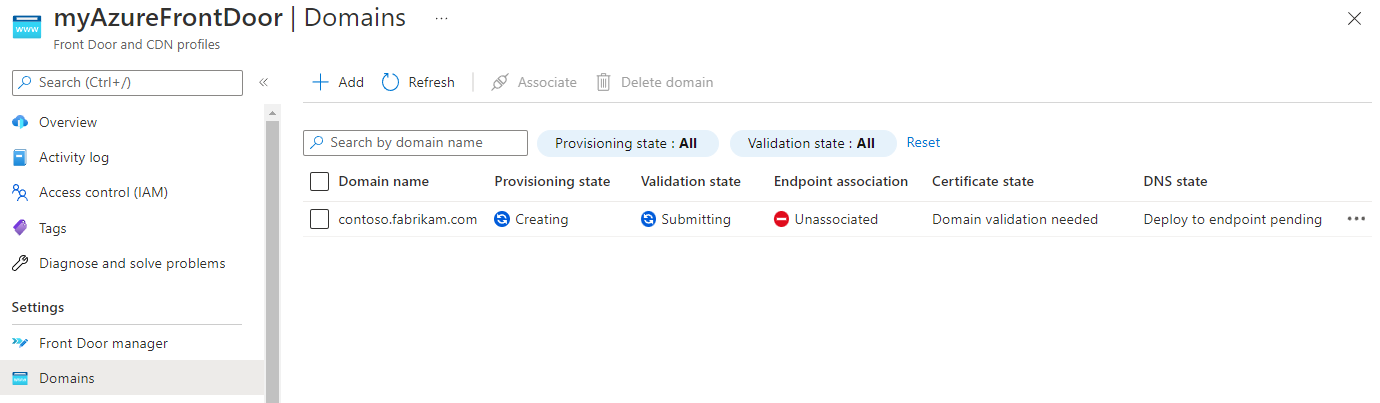
Nota
- A partire da settembre 2023, Frontdoor di Azure supporta ora la convalida della proprietà del dominio basata su BYOC. Frontdoor di Azure approva automaticamente la proprietà del dominio se il nome del certificato (CN) o il nome alternativo soggetto (SAN) del certificato specificato corrisponde al dominio personalizzato. Quando si seleziona certificato gestito di Azure, la proprietà del dominio continua a essere convalidata tramite il record TXT DNS.
- Per i domini personalizzati creati prima che la convalida basata su BYOC sia supportata e lo stato di convalida del dominio sia qualsiasi cosa, ma Approvato, è necessario attivare l'approvazione automatica della convalida della proprietà del dominio selezionando Convalida riconvalida stato>di convalida nel portale. Se si usa lo strumento da riga di comando, è possibile attivare la convalida del dominio inviando una richiesta vuota
PATCHall'API di dominio. - Un dominio prevalidato di Azure ha uno stato di convalida in sospeso. Viene automaticamente modificato in Approvato dopo alcuni minuti. Dopo l'approvazione della convalida, passare a Associare il dominio personalizzato all'endpoint di Frontdoor e completare i passaggi rimanenti.
Dopo alcuni minuti, lo stato di convalida diventa In sospeso.
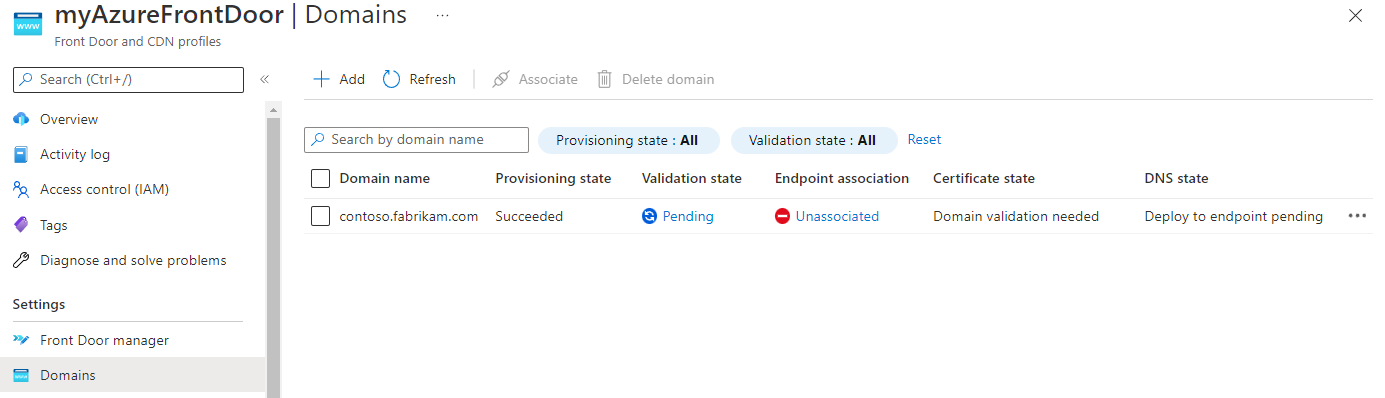
Selezionare lo stato di convalida In sospeso . Viene visualizzato un nuovo riquadro con informazioni sui record TXT DNS necessarie per convalidare il dominio personalizzato. Il record TXT è sotto forma di
_dnsauth.<your_subdomain>. Se si usa una zona basata su DNS di Azure, selezionare Aggiungi. Un nuovo record TXT con il valore del record visualizzato viene creato nella zona DNS di Azure. Se si usa un altro provider DNS, creare manualmente un nuovo record TXT denominato_dnsauth.<your_subdomain>, con il valore del record come illustrato nel riquadro.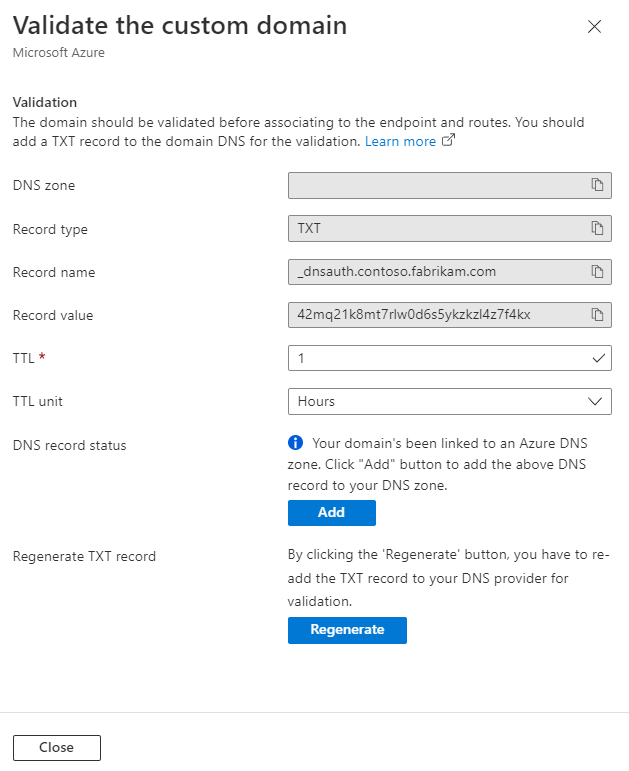
Chiudere il riquadro per tornare al riquadro di destinazione dell'elenco di domini personalizzati. Lo stato di provisioning del dominio personalizzato deve essere modificato in Provisioned.The provisioning state of the custom domain should change to Provisioned. Lo stato di convalida deve essere modificato in Approvato.
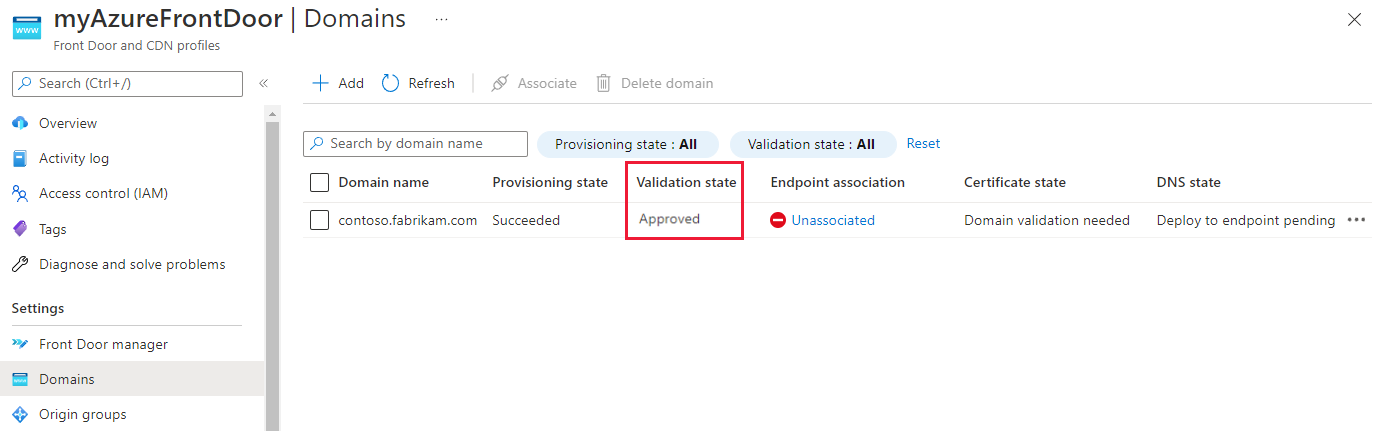
Per altre informazioni sugli stati di convalida del dominio, vedere Domini in Frontdoor di Azure.
Associare il dominio personalizzato all'endpoint frontdoor di Azure
Dopo aver convalidato il dominio personalizzato, è possibile associarlo all'endpoint Standard/Premium di Frontdoor di Azure.
Selezionare il collegamento Non associato per aprire il riquadro Associa endpoint e route . Selezionare un endpoint e le route a cui si vuole associare il dominio. Selezionare quindi Associa per aggiornare la configurazione.
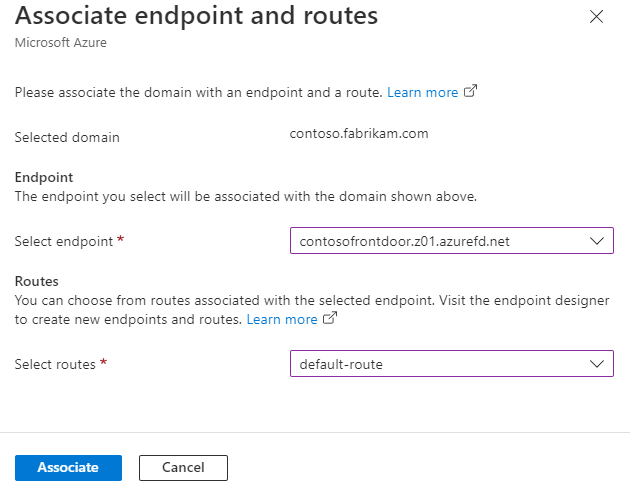
Lo stato dell'associazione dell'endpoint deve essere modificato in modo da riflettere l'endpoint a cui è attualmente associato il dominio personalizzato.
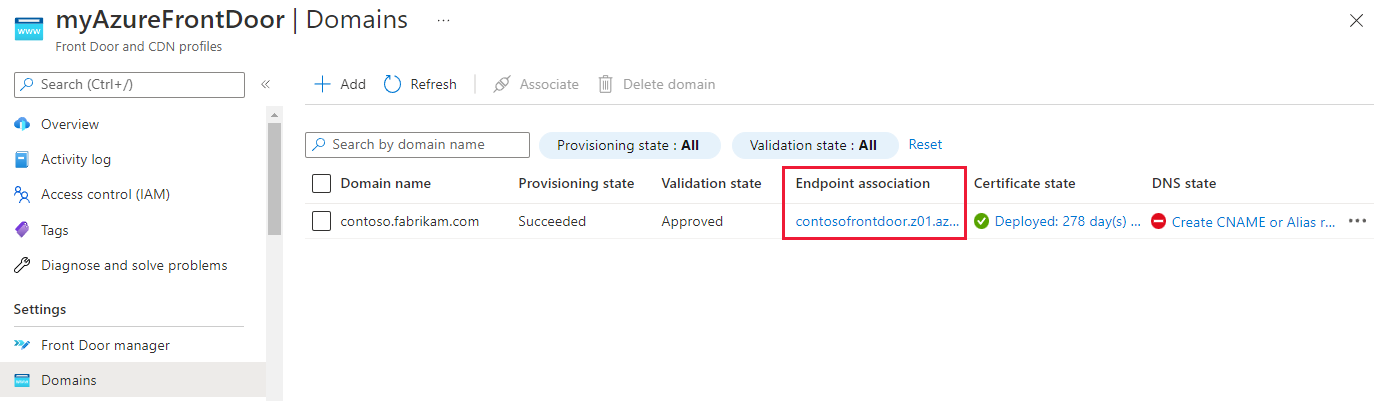
Selezionare il collegamento stato DNS.
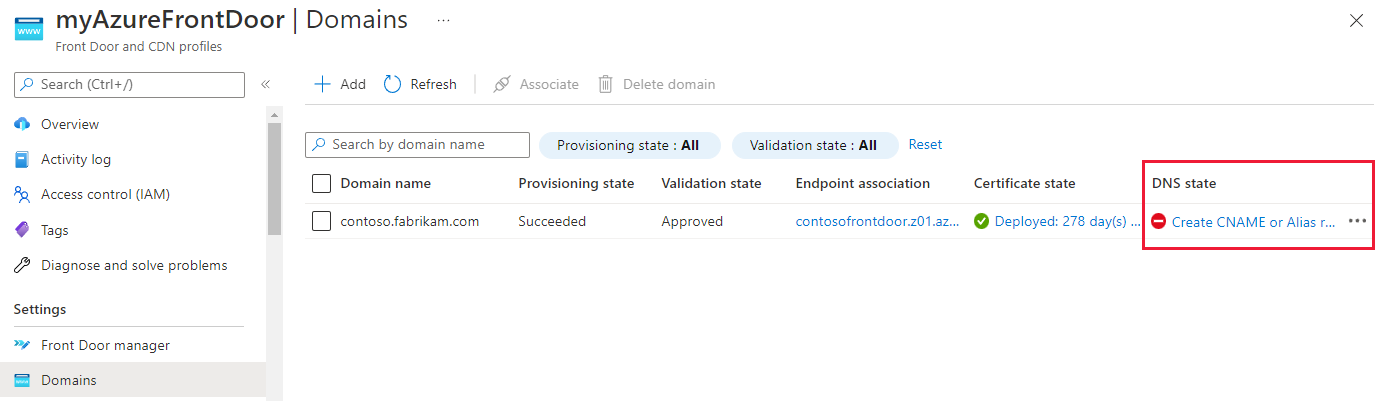
Nota
Per un dominio prevalidato di Azure, passare al servizio di hosting DNS e aggiornare manualmente il record CNAME per questo dominio dall'altro endpoint del servizio di Azure all'endpoint frontdoor di Azure. Questo passaggio è obbligatorio, indipendentemente dal fatto che il dominio sia ospitato con DNS di Azure o con un altro servizio DNS. Il collegamento per aggiornare il CNAME dalla colonna di stato DNS non è disponibile per questo tipo di dominio.
Il riquadro Aggiungi o aggiorna il record CNAME viene visualizzato con le informazioni sul record CNAME che devono essere fornite prima che il traffico possa avviare il flusso. Se si usano zone ospitate in DNS di Azure, è possibile creare i record CNAME selezionando Aggiungi nel riquadro. Se si usa un altro provider DNS, è necessario immettere manualmente il nome e il valore del record CNAME, come illustrato nel riquadro.
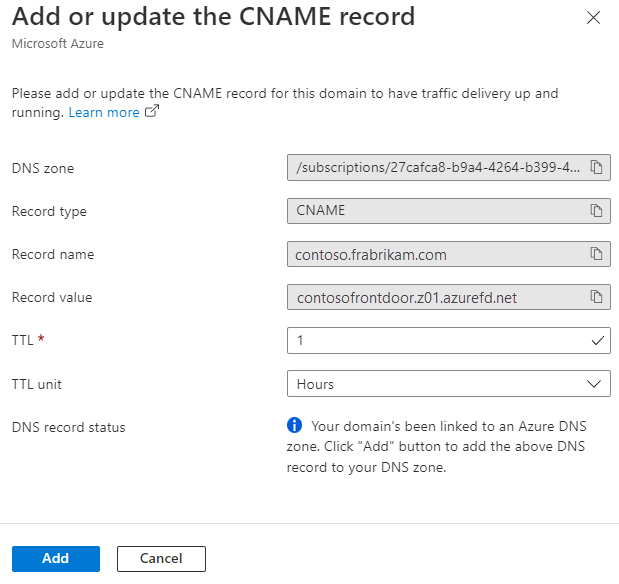
Dopo aver creato il record CNAME e aver associato il dominio personalizzato all'endpoint frontdoor di Azure, il traffico inizia a fluire.
Nota
- Se HTTPS è abilitato, il provisioning e la propagazione dei certificati potrebbero richiedere alcuni minuti perché la propagazione viene eseguita in tutte le posizioni perimetrali.
- Se il dominio CNAME punta indirettamente a un endpoint frontdoor di Azure, ad esempio usando Gestione traffico di Azure per il failover con più reti CDN, la colonna stato DNS viene visualizzata come record CNAME/Alias attualmente non rilevato. Frontdoor di Azure non può garantire il rilevamento del 100% del record CNAME in questo caso. Se è stato configurato un endpoint frontdoor di Azure per Gestione traffico e viene comunque visualizzato questo messaggio, non significa che non sia stato configurato correttamente. Non è necessaria alcuna azione da parte tua.
Verificare il dominio personalizzato
Dopo aver convalidato e associato il dominio personalizzato, verificare che il dominio personalizzato faccia riferimento correttamente all'endpoint.
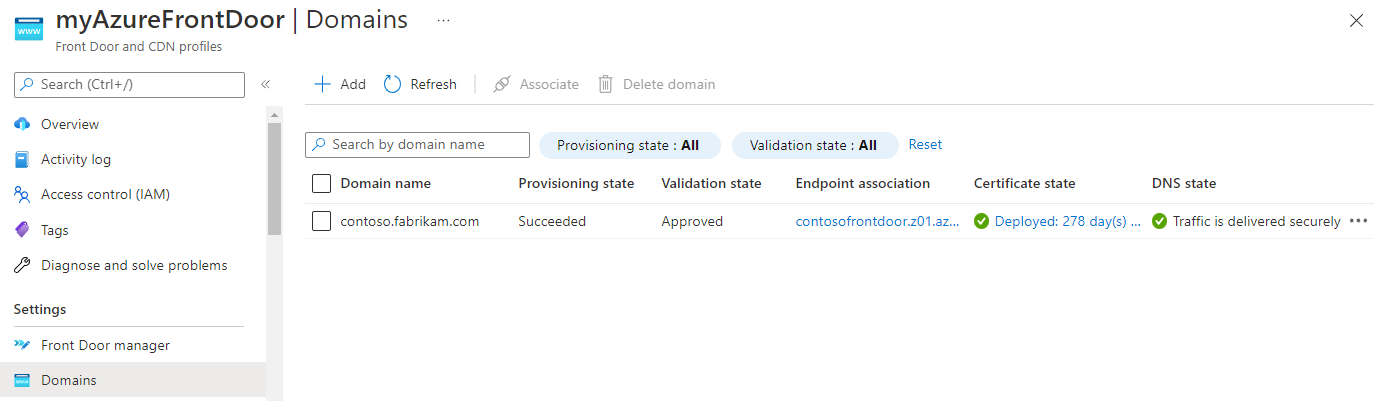
Infine, verificare che il contenuto dell'applicazione venga gestito usando un browser.
Passaggi successivi
- Informazioni su come abilitare HTTPS per il dominio personalizzato.
- Altre informazioni sui domini personalizzati in Frontdoor di Azure.
- Informazioni su TLS end-to-end con Frontdoor di Azure.